La mise à jour vers la dernière version du logiciel iOS ou iPadOS permet de bénéficier des fonctionnalités, mises à jour de sécurité et correctifs les plus récents. Si un message indique que l’espace disponible est insuffisant pour télécharger et installer une mise à jour, gérez votre espace avec des recommandations ou connectez-vous à votre ordinateur pour installer la mise à jour.
Gérer l’espace de votre iPhone, iPad ou iPod touch
Pour libérer de l’espace sur votre appareil, suivez les recommandations. Vous pouvez également supprimer ou décharger des apps et du contenu. Vous n’avez pas besoin d’acheter d’espace de stockage iCloud supplémentaire. Quelle différence y a-t-il entre le stockage de l’appareil et le stockage iCloud ?
- Accédez à Réglages > Général > Stockage [appareil].
- Faites défiler l’écran jusqu’à la section Recommandations pour obtenir des conseils.
- Pour activer la recommandation, touchez Activer, ou touchez la recommandation pour voir le contenu que vous pouvez supprimer.
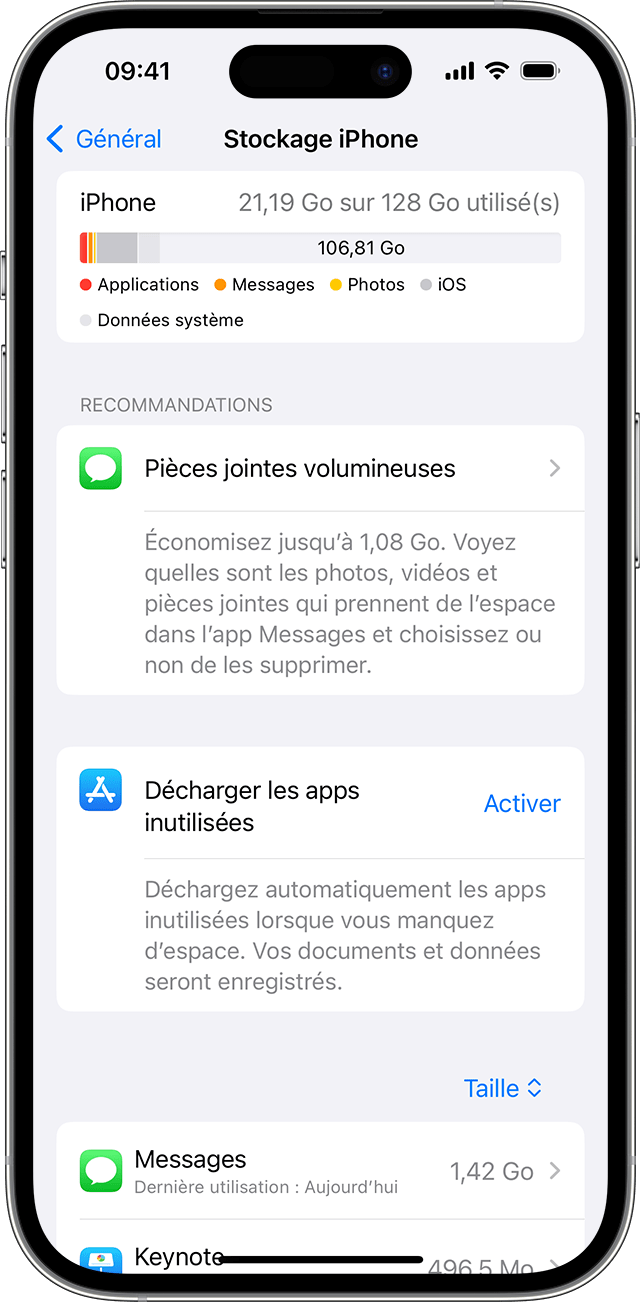
Si vous avez besoin de plus d’espace après avoir appliqué les recommandations, vous pouvez supprimer les apps et le contenu dont vous n’avez pas besoin :
- Accédez à Réglages > Général > Stockage [appareil].
- Faites défiler la liste des apps, puis sélectionnez-en une pour voir l’espace qu’elle utilise.
- Touchez une app, puis choisissez une option :
- Décharger l’app, ce qui libère l’espace utilisé par l’app, mais en conserve les documents et les données.
- Supprimer l’app, ce qui supprime l’app et ses données. Certaines apps, comme Apple Music, vous permettent de supprimer certains documents et certaines données. Vous pouvez télécharger vos apps et contenus achetés plus tard.
- Essayez de procéder à nouveau à la mise à jour. Accédez à Réglages > Général > Mise à jour logicielle.
Si vous voyez Autre ou Données système dans le graphique qui montre le stockage de votre appareil, vous n’avez rien à faire. Supprimez plutôt les apps et le contenu dont vous n’avez pas besoin, puis suivez les recommandations.
Utiliser votre ordinateur pour mettre à jour votre iPhone, iPad ou iPod touch
- Ouvrez le Finder sur votre Mac ou ouvrez l’app Appareils Apple sur votre PC. Si votre PC ne dispose pas de l’app Appareils Apple, ou si votre Mac fonctionne sous macOS Mojave ou version antérieure, ouvrez iTunes. Identifiez la version de macOS installée sur votre Mac.
- Branchez l’appareil sur votre ordinateur.
- Localisez votre appareil sur votre ordinateur. Vous devrez peut-être faire confiance à l’appareil pour continuer.
- Cliquez sur Rechercher les mises à jour.
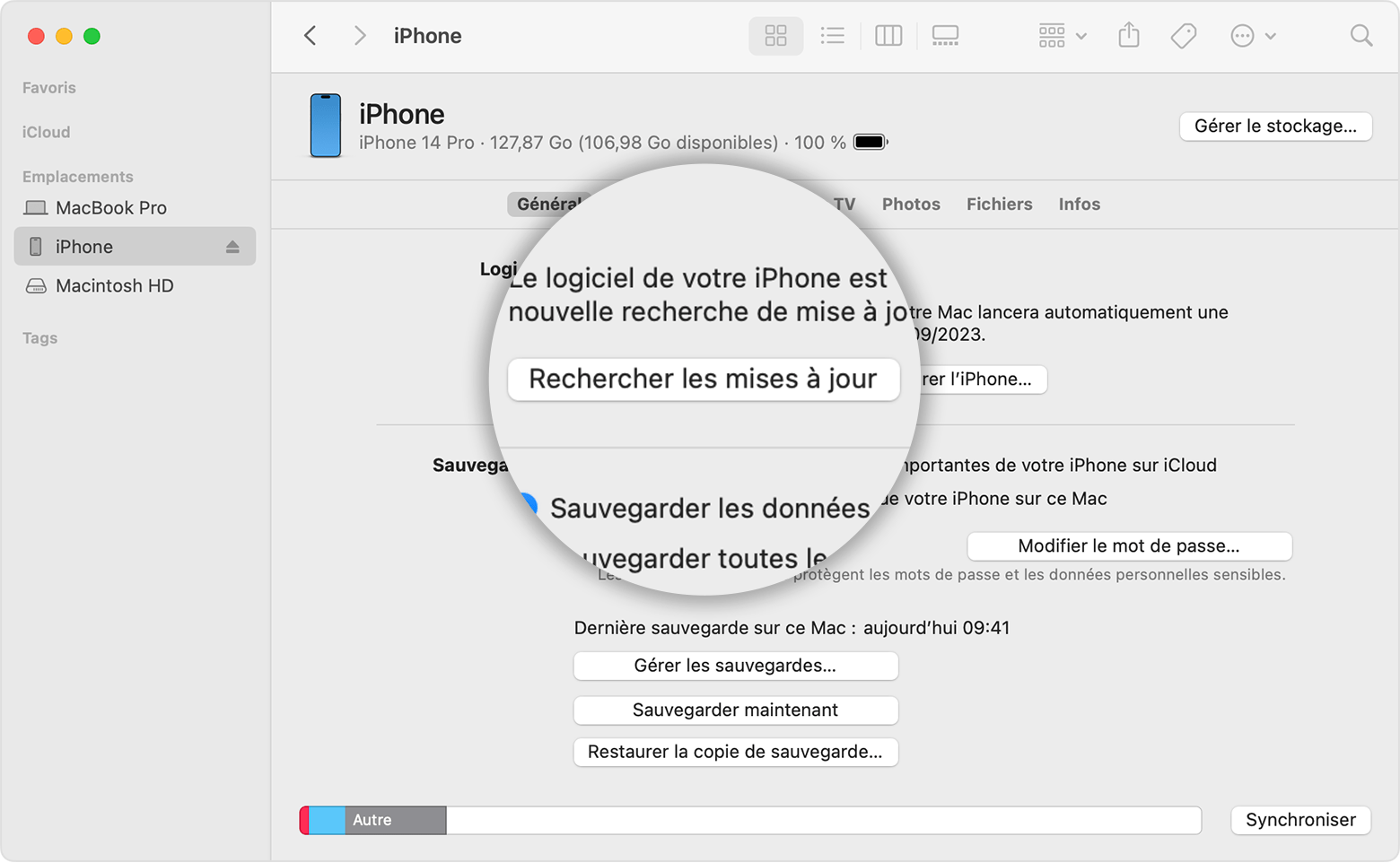
- Cliquez sur Télécharger et mettre à jour.
Découvrez la marche à suivre si un code d’erreur ou une alerte apparaît lors d’une mise à jour.
Si le problème persiste
Si le problème persiste, contactez l’assistance Apple.